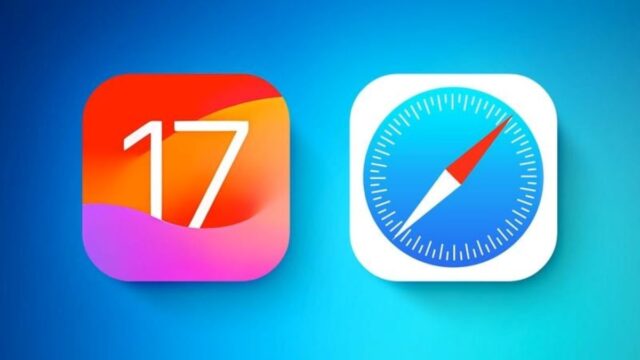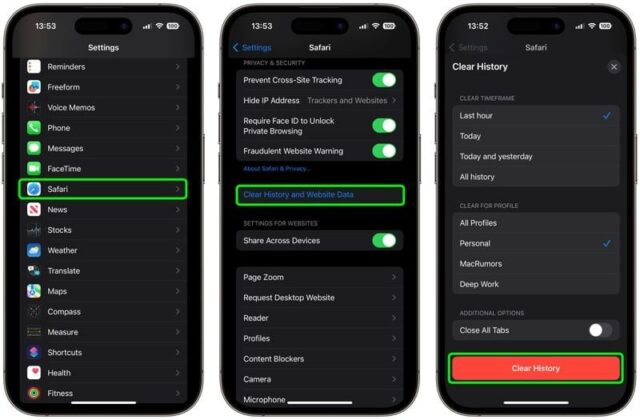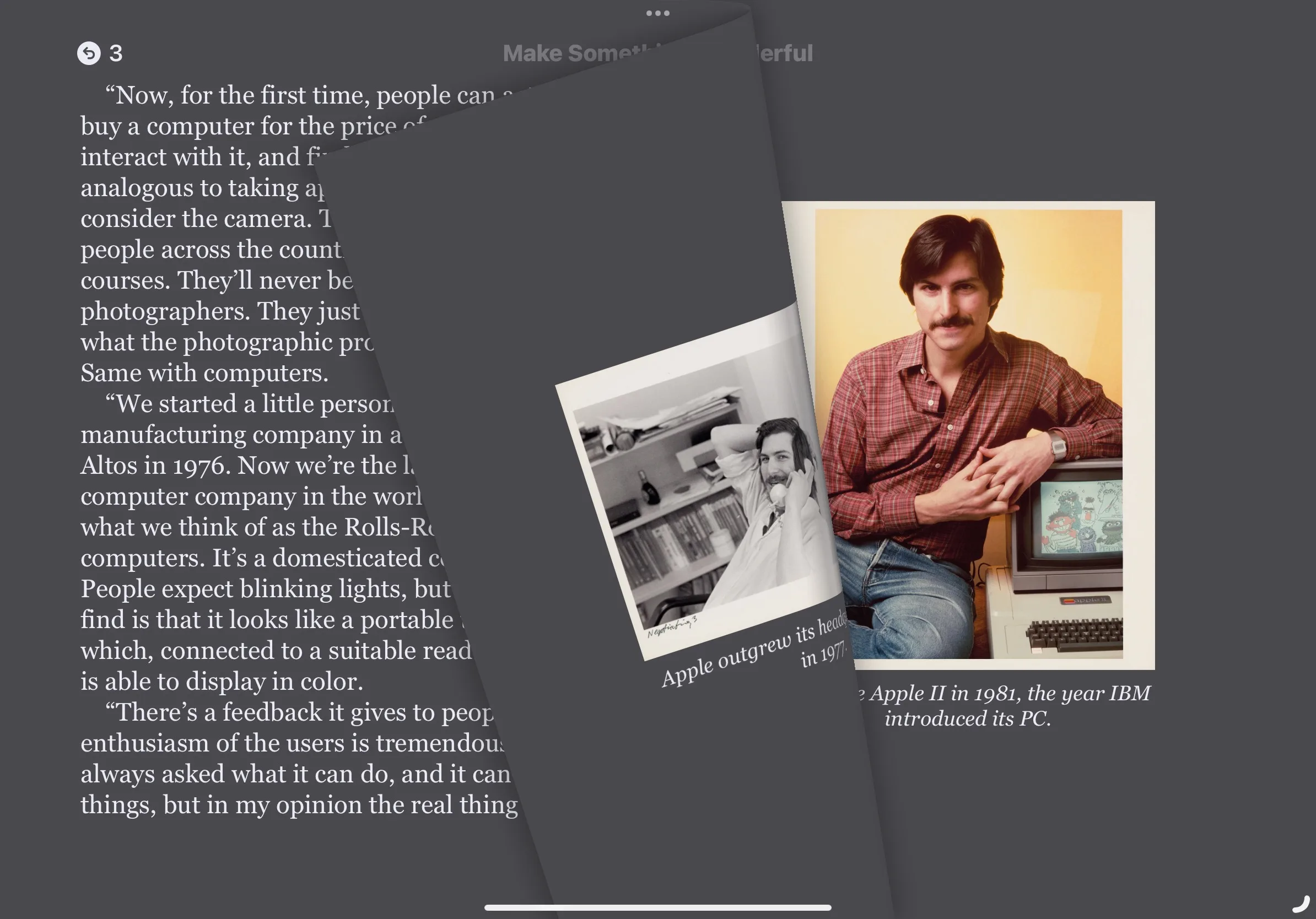در iOS 17، اپل گزینه های موجود برای پاک کردن تاریخچه سافاری و داده های سایت را افزایش داده است. حتی می توانید Cache سافاری را برای یک پروفایل سافاری خاص پاک کنید. با نحوه پاک کردن تاریخچه جستجوی یک پروفایل در Safari در iOS 17 همراه باشید.
هر زمان که در سافاری وب را مرور می کنید، مرورگر داده های سایت را ذخیره می کند تا هر بار که دوباره از یک سایت بازدید می کنید مجبور به دانلود مجدد آن نباشد. در تئوری، این کار باید تجربه مرور شما را سرعت بخشد، اما برخی از سناریوها وجود دارد که ممکن است بخواهید حافظه پنهان را پاک کنید و از نو شروع کنید.
اگر سایتی که مرتب به آن مراجعه می کنید دارای عناصری است که دیگر کار نمی کنند یا اگر سایتی به طور کامل بارگیری نشده است، ممکن است بین نسخه قدیمیتر آن که Safari کش کرده و نسخه جدیدتر آن تداخل داشته باشد. یا شاید بخواهید با پاک کردن صفحه و حذف تمام داده های مرتبط با سایت هایی که بازدید کرده اید از حریم خصوصی خود محافظت کنید.
با iOS 17، اپل فقط به شما اجازه نمی دهد تاریخچه سافاری و داده های سایت را برای یک بازه زمانی خاص پاک کنید. همچنین می توانید حافظه پنهان یک پروفایل سافاری خاص را پاک کنید. پروفایل ها برای کمک به تفکیک جلسات مرور شما به مواردی مانند کار، مدرسه یا شخصی طراحی شده اند. به خواندن ادامه دهید تا نحوه پاک کردن تاریخچه جستجوی یک پروفایل در Safari در iOS 17 را یاد بگیرید.
نحوه پاک کردن تاریخچه جستجوی یک پروفایل در Safari در iOS 17
اینجا نحوه پاک کردن تاریخچه سافاری و داده های سایت در آیفون های دارای iOS 17 و iPadهای دارای iPadOS 17 را می بینید:
۱- برنامه Settings را باز کنید.
۲- به پایین اسکرول کنید و روی Safari ضربه بزنید.
۳- روی گزینه آبی رنگ Clear History and Website Data ضربه بزنید.
۴- یک بازه زمانی برای پاک کردن تاریخچه انتخاب کنید: Last hour, Today, Today and yesterday یا All history.
۵- یک پروفایل خاص را برای پاک کردن از لیست انتخاب کنید یا All Profiles را علامت بزنید.
۶- برای بستن همه برگه های باز در محدوده زمانی و پروفایل ها، سوئیچ کنار Close All Tabs را تغییر دهید.
۷- سپس وقتی از شما خواسته شد تأیید کنید، روی Clear History ضربه بزنید.
نحوه پاک کردن تاریخچه جستجوی یک پروفایل در Safari در iOS 17 را دیدید. این تمام کاری است که لازم است انجام دهید. دفعه بعد که پروفایل های مرتبط را باز می کنید، باید متوجه شوید که تمام سابقه وب برای بازه زمانی انتخابی از بین خواهد رفت.
نحوه پاک کردن تاریخچه جستجوی یک پروفایل در Safari در iOS 17 به این ترتیب است. آموزش های مشابه و بیشتر iOS 17 را در نحوه ساختن و استفاده از پروفایل های Safari در آیفون و آیپد ببینید.